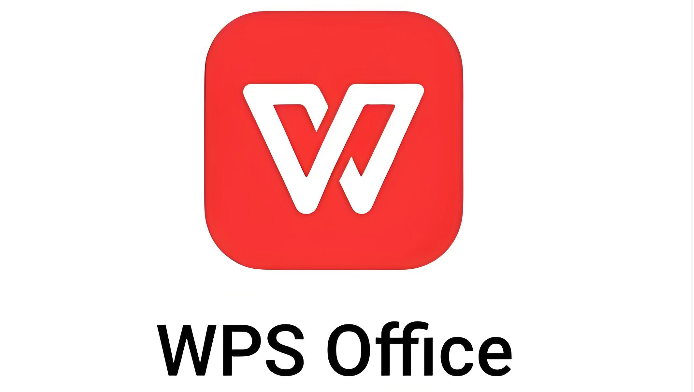在 Windows 5 中以管理员身份运行文件资源管理器的 11 种方法
珍惜时间,勤奋学习!今天给大家带来《在 Windows 5 中以管理员身份运行文件资源管理器的 11 种方法》,正文内容主要涉及到等等,如果你正在学习文章,或者是对文章有疑问,欢迎大家关注我!后面我会持续更新相关内容的,希望都能帮到正在学习的大家!
您是否一直在寻找在 Windows 11 中以管理员身份运行文件资源管理器的方法,但您还不知道如何配置文件资源管理器设置?
在本文中,您将找到在 Windows 11 中以管理员身份运行文件资源管理器的简化步骤。您可以应用任何您觉得舒服的步骤。
我可以配置文件资源管理器设置吗?
对于我们的一些读者询问他们是否可以配置文件资源管理器设置,是的,这是可能的,并且有几种方法可以访问 Windows 11 上的文件资源管理器设置。
以下是调整文件资源管理器设置的一些方法:
- 通过“文件”菜单更改文件夹和搜索选项。
- 通过使用文件资源管理器中的搜索框。
- 使用命令提示符(控件.exe文件夹)。
- 通过打开“运行命令”对话框。
通过使用上述任何方法,Windows 用户可以更改其默认文件资源管理器设置和选项。
如何在 Windows 11 中以管理员身份运行文件资源管理器?
1. 使用任务管理器
- 右键单击任务栏上的“开始”按钮。从上下文菜单中,选择任务管理器。
- 接下来,从菜单栏中选择文件,然后单击选项中的运行新任务。
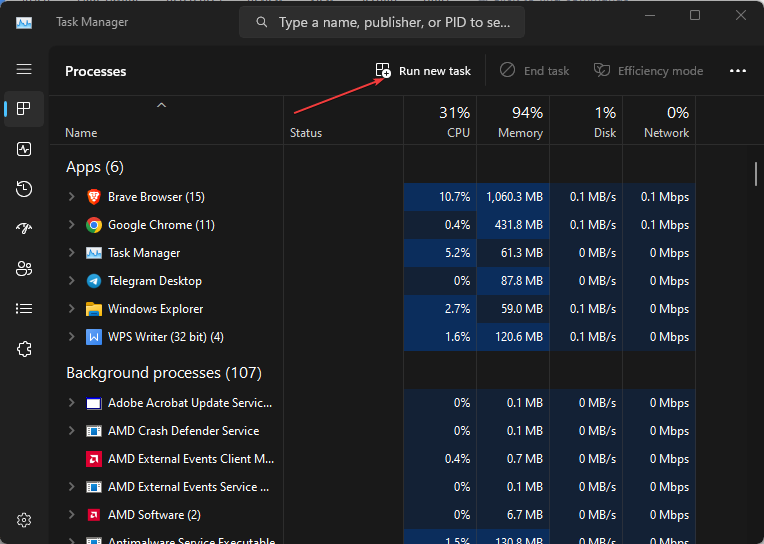
- 在创建新任务窗口中键入 explorer.exe。
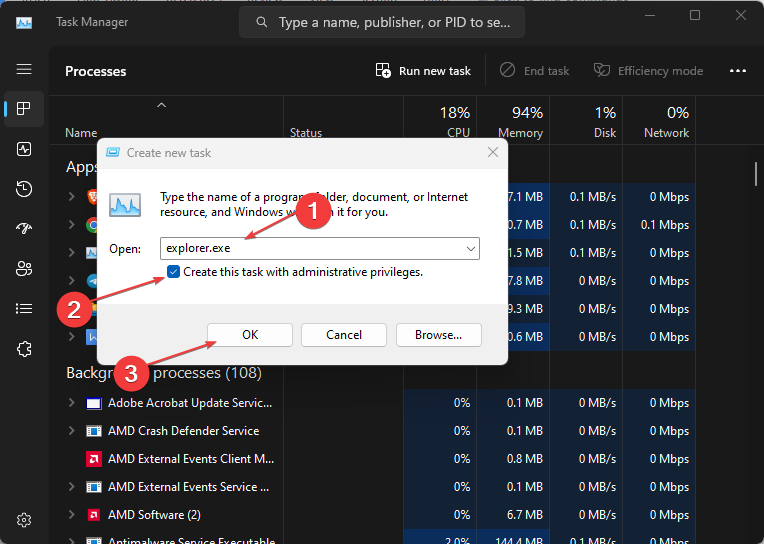
- 现在,选中使用管理权限创建此任务框,然后单击确定。
Windows 现在应该以管理员访问权限打开文件资源管理器。
2. 使用运行控制台
- 按 + 键打开运行控制台。WindowsR
- 在文本字段中键入以下命令行,然后按键盘上的 + + 以管理员身份启动文件资源管理器:CtrlShiftEnter
C:\Windows\explorer.exe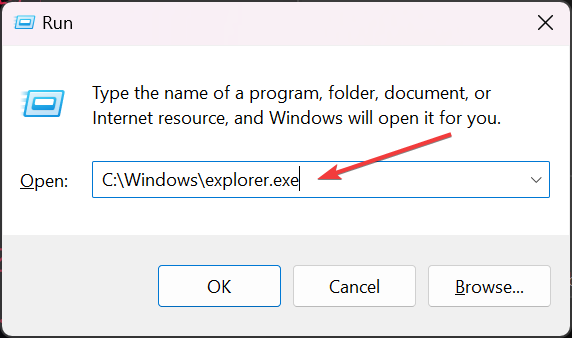
这就是使用“运行”对话框与管理员一起运行文件资源管理器。下一个方法讨论如何使用 PowerShell 以管理员身份运行文件资源管理器。
3. 使用PowerShell
- 左键单击“开始”按钮,在“搜索”框中键入Windows PowerShell,然后从选项中单击“以管理员身份运行”。
- 键入或粘贴以下命令,然后按 :Enter
C:\windows\explorer.exe /nouaccheck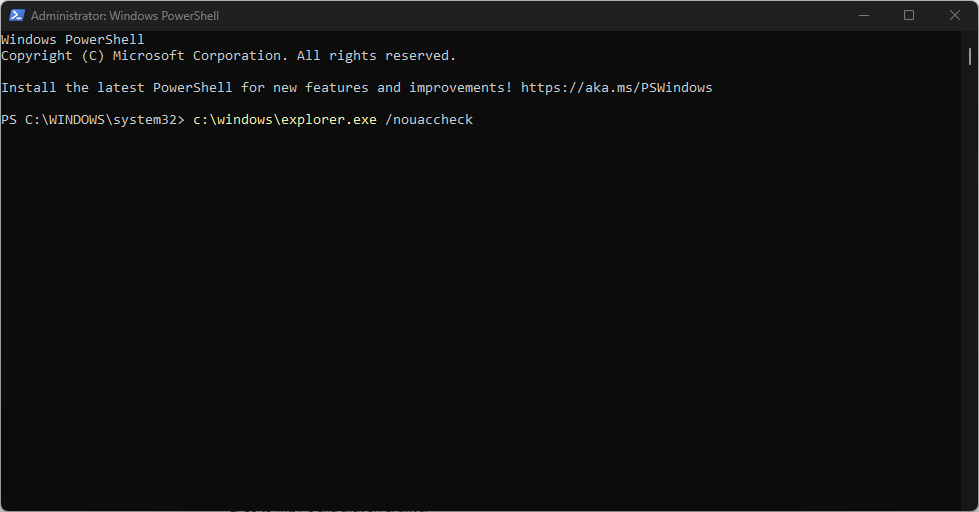
如果您遇到Windows PowerShell错误,请查看本文以了解如何解决此问题。
4. 从搜索中以管理员身份运行文件资源管理器
- 按键盘上的键,然后键入 explorer.exe。Windows
- 然后,从菜单中选择以管理员身份运行。
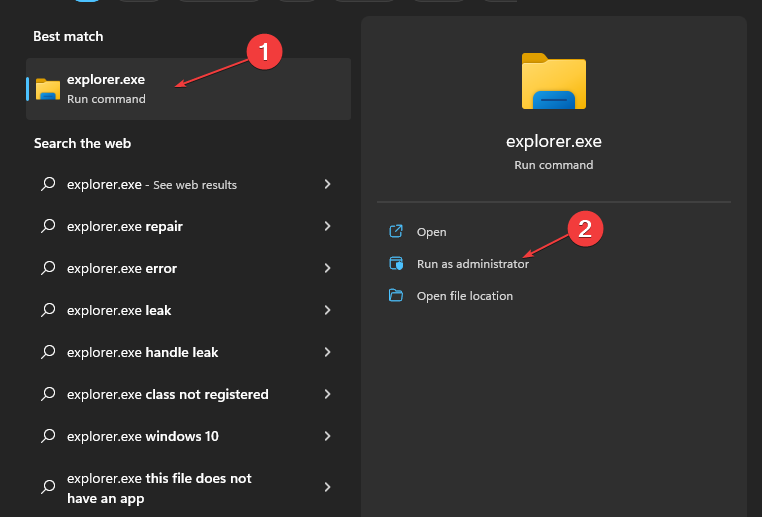
5. 从文件资源管理器以管理员身份运行
- 按 Windows 键 + E 启动文件资源管理器。
- 然后,导航到驱动器上的以下位置:
C:\Windows - 向下滚动以找到资源管理器,右键单击它,然后选择以管理员身份运行。
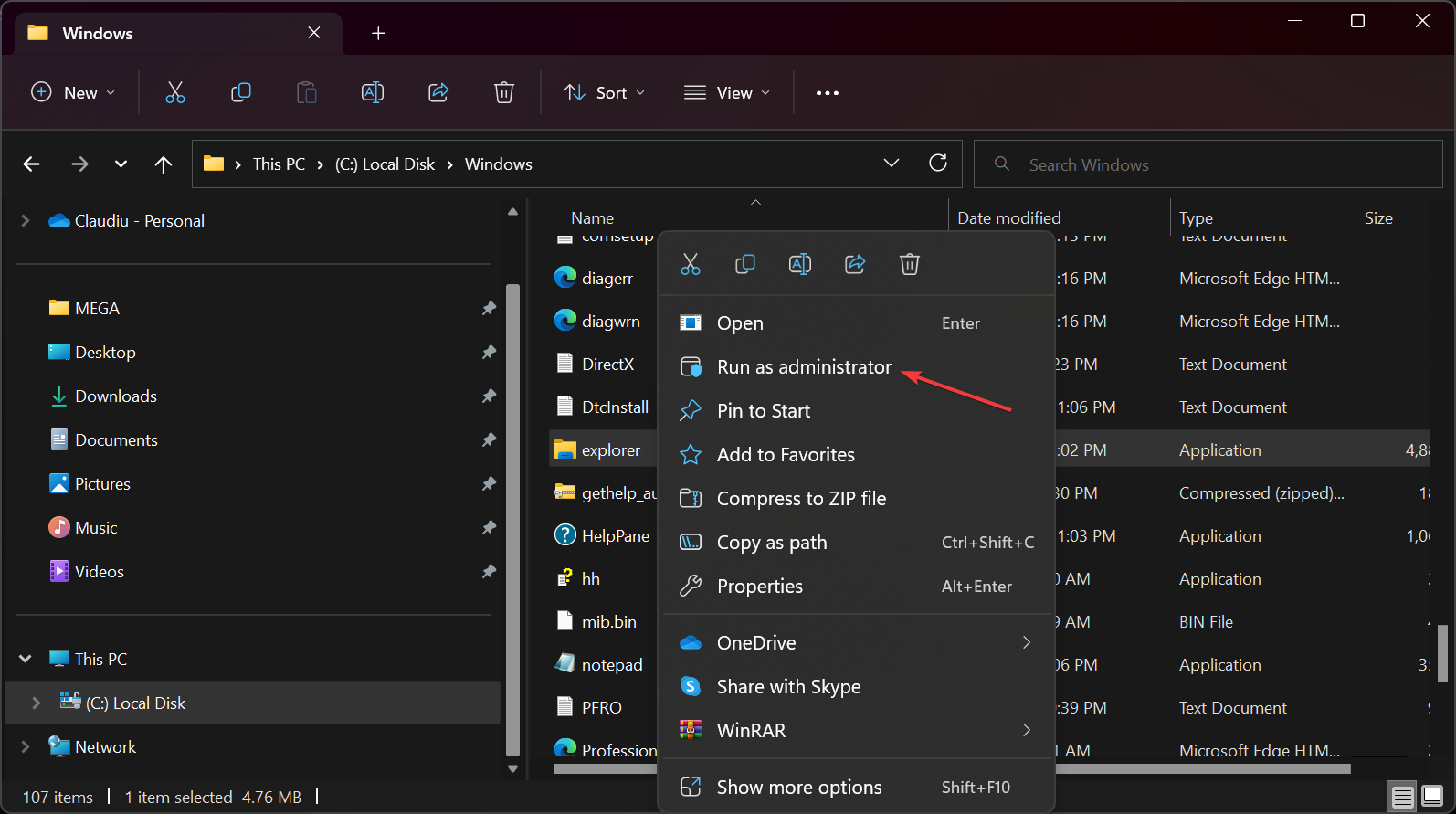
- 单击 UAC 提示后,将打开一个新的提升的文件资源管理器窗口。
通过上述步骤,您现在可以通过文件资源管理器访问任何程序或文件。但是,请确保查找的文件或程序未隐藏。
如有必要,您可以通过浏览本指南以 7 种方式轻松修复文件资源管理器(如果它无法在 Windows 11 中打开)。
或者,如果您选择选择提供比文件资源管理器更多功能的其他文件管理器,您可以浏览我们的专用指南。
今天关于《在 Windows 5 中以管理员身份运行文件资源管理器的 11 种方法》的内容介绍就到此结束,如果有什么疑问或者建议,可以在golang学习网公众号下多多回复交流;文中若有不正之处,也希望回复留言以告知!
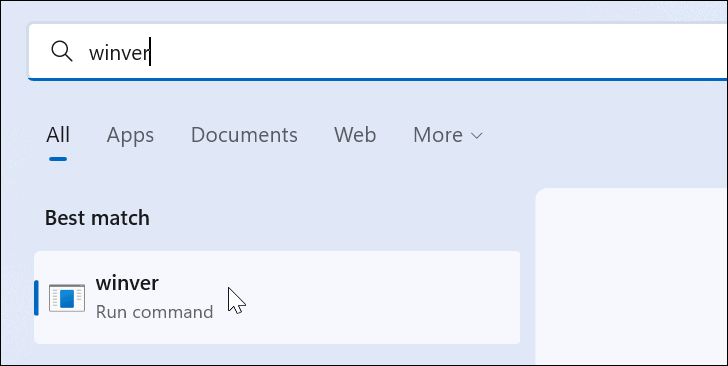 如何在 Windows 11 上启用桌面贴纸
如何在 Windows 11 上启用桌面贴纸
- 上一篇
- 如何在 Windows 11 上启用桌面贴纸
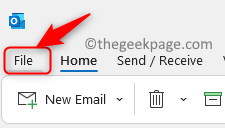
- 下一篇
- 如何修复 Outlook 电子邮件中的 Winmail.dat 附件
-

- 文章 · 软件教程 | 3分钟前 |
- Word打印图片页眉页脚不全怎么解决
- 360浏览 收藏
-

- 文章 · 软件教程 | 6分钟前 |
- 顺丰快递单号查询与快件追踪方法
- 127浏览 收藏
-

- 文章 · 软件教程 | 8分钟前 |
- Laravel添加WebSocket实时通信方法
- 196浏览 收藏
-

- 文章 · 软件教程 | 12分钟前 |
- QQ邮箱假期回复设置方法
- 249浏览 收藏
-

- 文章 · 软件教程 | 16分钟前 |
- Win11恢复经典开始菜单教程
- 452浏览 收藏
-

- 文章 · 软件教程 | 21分钟前 |
- Fishbowl测试链接及官网入口分享
- 171浏览 收藏
-

- 前端进阶之JavaScript设计模式
- 设计模式是开发人员在软件开发过程中面临一般问题时的解决方案,代表了最佳的实践。本课程的主打内容包括JS常见设计模式以及具体应用场景,打造一站式知识长龙服务,适合有JS基础的同学学习。
- 543次学习
-

- GO语言核心编程课程
- 本课程采用真实案例,全面具体可落地,从理论到实践,一步一步将GO核心编程技术、编程思想、底层实现融会贯通,使学习者贴近时代脉搏,做IT互联网时代的弄潮儿。
- 516次学习
-

- 简单聊聊mysql8与网络通信
- 如有问题加微信:Le-studyg;在课程中,我们将首先介绍MySQL8的新特性,包括性能优化、安全增强、新数据类型等,帮助学生快速熟悉MySQL8的最新功能。接着,我们将深入解析MySQL的网络通信机制,包括协议、连接管理、数据传输等,让
- 500次学习
-

- JavaScript正则表达式基础与实战
- 在任何一门编程语言中,正则表达式,都是一项重要的知识,它提供了高效的字符串匹配与捕获机制,可以极大的简化程序设计。
- 487次学习
-

- 从零制作响应式网站—Grid布局
- 本系列教程将展示从零制作一个假想的网络科技公司官网,分为导航,轮播,关于我们,成功案例,服务流程,团队介绍,数据部分,公司动态,底部信息等内容区块。网站整体采用CSSGrid布局,支持响应式,有流畅过渡和展现动画。
- 485次学习
-

- ChatExcel酷表
- ChatExcel酷表是由北京大学团队打造的Excel聊天机器人,用自然语言操控表格,简化数据处理,告别繁琐操作,提升工作效率!适用于学生、上班族及政府人员。
- 3212次使用
-

- Any绘本
- 探索Any绘本(anypicturebook.com/zh),一款开源免费的AI绘本创作工具,基于Google Gemini与Flux AI模型,让您轻松创作个性化绘本。适用于家庭、教育、创作等多种场景,零门槛,高自由度,技术透明,本地可控。
- 3426次使用
-

- 可赞AI
- 可赞AI,AI驱动的办公可视化智能工具,助您轻松实现文本与可视化元素高效转化。无论是智能文档生成、多格式文本解析,还是一键生成专业图表、脑图、知识卡片,可赞AI都能让信息处理更清晰高效。覆盖数据汇报、会议纪要、内容营销等全场景,大幅提升办公效率,降低专业门槛,是您提升工作效率的得力助手。
- 3456次使用
-

- 星月写作
- 星月写作是国内首款聚焦中文网络小说创作的AI辅助工具,解决网文作者从构思到变现的全流程痛点。AI扫榜、专属模板、全链路适配,助力新人快速上手,资深作者效率倍增。
- 4565次使用
-

- MagicLight
- MagicLight.ai是全球首款叙事驱动型AI动画视频创作平台,专注于解决从故事想法到完整动画的全流程痛点。它通过自研AI模型,保障角色、风格、场景高度一致性,让零动画经验者也能高效产出专业级叙事内容。广泛适用于独立创作者、动画工作室、教育机构及企业营销,助您轻松实现创意落地与商业化。
- 3832次使用
-
- pe系统下载好如何重装的具体教程
- 2023-05-01 501浏览
-
- qq游戏大厅怎么开启蓝钻提醒功能-qq游戏大厅开启蓝钻提醒功能教程
- 2023-04-29 501浏览
-
- 吉吉影音怎样播放网络视频 吉吉影音播放网络视频的操作步骤
- 2023-04-09 501浏览
-
- 腾讯会议怎么使用电脑音频 腾讯会议播放电脑音频的方法
- 2023-04-04 501浏览
-
- PPT制作图片滚动效果的简单方法
- 2023-04-26 501浏览